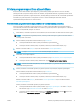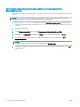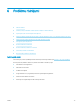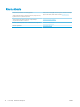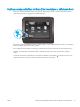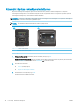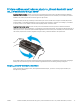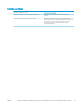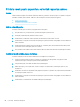HP Color LaserJet Pro M253-M254 - User Guide
Table Of Contents
- Printera pārskats
- Papīra paplātes
- Materiāli, piederumi un daļas
- Drukāšana
- Printera pārvaldīšana
- HP tīmekļa pakalpojumu lietojumprogrammas (tikai modeļiem ar skārienekrānu)
- Printera savienojuma veida maiņa (Windows)
- Papildu konfigurācija ar HP iegulto Web serveri (EWS) un HP Device Toolbox (Windows)
- IP tīkla iestatījumu konfigurēšana
- Printera drošības funkcijas
- Enerģijas taupīšanas iestatījumi
- HP Web Jetadmin
- Printera programmaparatūras atjaunināšana
- Problēmu risinājumi
- Klientu atbalsts
- Vadības paneļa palīdzības sistēma (tikai modeļiem ar skārienekrānu)
- Atjaunojiet rūpnīcas noklusējuma iestatījumus
- Printera vadības panelī redzams ziņojums „Līmenis kasetnē ir zems” vai „Līmenis kasetnē ir ļoti zems ...
- Printeris neveic papīra paņemšanu vai notiek nepareiza padeve
- Iestrēguša papīra izņemšana
- Ievads
- Papīra iestrēgšanas vietas
- Vai papīrs bieži vai atkārtoti iestrēgst?
- Iesprūdušā papīra izņemšana no vienas loksnes ligzdas (1. paplāte)
- Iestrēguša papīra izņemšana no 2. paplātes
- Iestrēgušā papīra izņemšana aizmugurējo durtiņu un kausētāja tuvumā
- Iestrēgušā papīra izņemšana no divpusējās drukas ierīces (tikai divpusējās drukas modeļiem)
- Iestrēguša papīra izņemšana no izvades nodalījuma
- Drukas kvalitātes uzlabošana
- Ievads
- Printera programmaparatūras atjaunināšana
- Drukāšana no citas programmas
- Drukas darba papīra veida iestatījuma pārbaudīšana
- Tonera kasetnes statusa pārbaude
- Tīrīšanas lapas drukāšana
- Tonera kasetnes vai kasetņu vizuāla pārbaudīšana
- Papīra un drukāšanas vides pārbaude
- Mēģiniet izmantot citu drukas draiveri.
- Ekonomiskā režīma iestatījuma pārbaude
- Drukas blīvuma pielāgošana
- Printera kalibrēšana krāsu pieskaņošanai
- Krāsu iestatījumu noregulēšana (Windows)
- Drukas kvalitātes lapas izdrukāšana un novērtēšana
- Drukas kvalitātes problēmu novēršana
- Vadu tīkla problēmu atrisināšana
- Ievads
- Slikts fiziskais kanāls
- Dators nespēj sazināties ar printeri
- Printeris izmanto nepareizu saiti un dupleksos tīkla iestatījumus
- Jaunās programmas, iespējams, ir radījušas savietojamības problēmas
- Dators vai darbstacija, iespējams, ir iestatīti nepareizi
- Printeris ir atspējots vai arī citi tīkla iestatījumi ir nepareizi
- Bezvadu tīkla problēmu atrisināšana
- Ievads
- Bezvadu savienojamības kontrolsaraksts
- Printeris nedrukā pēc bezvadu sakaru konfigurācijas pabeigšanas
- Printeris nedrukā un datorā ir instalēts trešās puses ugunsmūris
- Bezvadu savienojums nedarbojas pēc bezvadu maršrutētāja vai printera pārvietošanas
- Bezvadu printerim nevar pievienot citus datorus
- Kad izveidots savienojums ar VPN tīklu, bezvadu printerim zūd sakari
- Tīkls netiek parādīts bezvadu tīklu sarakstā
- Bezvadu tīkls nedarbojas
- Bezvadu tīkla diagnostikas testa izpilde
- Traucējumu samazināšana bezvadu tīklā
- Alfabētiskais rādītājs
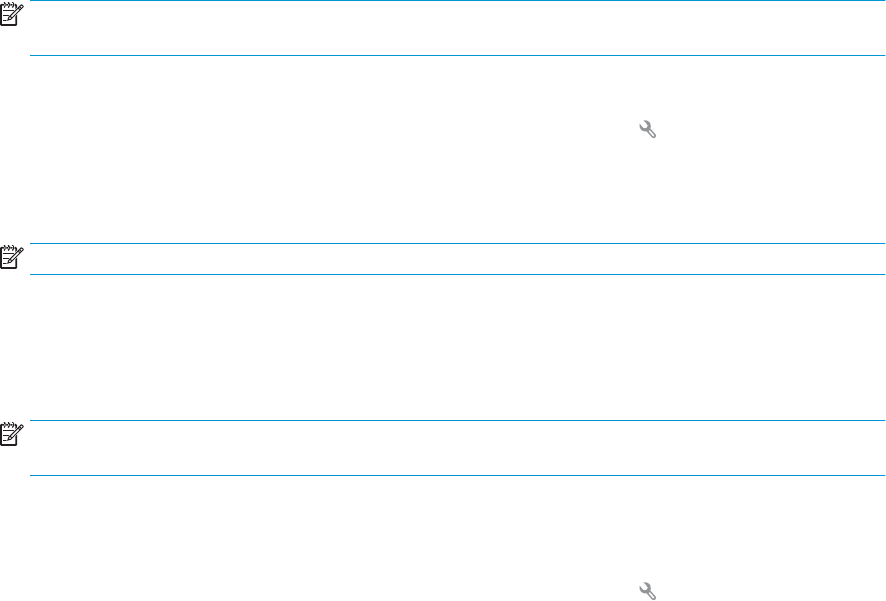
Printera programmaparatūras atjaunināšana
HP piedāvā periodiskus iekārtas atjauninājumus, jaunas tīmekļa pakalpojumu lietotnes un esošo tīmekļa
pakalpojumu lietotņu jaunas funkcijas. Veiciet šīs darbības, lai atjauninātu iekārtas programmaparatūru vienai
atsevišķai iekārtai. Atjauninot programmaparatūru, tīmekļa pakalpojumu lietotnes tiek automātiski atjauninātas.
Šīs iekārtas programmaparatūru var atjaunināt ar vienu no divām atbalstītajām metodēm. Iekārtas
atjaunināšanai lietojiet tikai vienu no šīm metodēm.
Pirmā metode: programmatūras atjaunināšana ar vadības paneļa palīdzību.
Veiciet šīs darbības, lai ielādētu programmaparatūru no vadības paneļa (tikai tīklam pievienotajām ierīcēm),
un/vai iestatiet, lai iekārta automātiski ielādē visus nākamos programmaparatūras atjauninājumus. Ja iekārtas ir
pievienotas ar USB palīdzību, lietojiet otro metodi.
1. Pārliecinieties, vai iekārta ir pievienota vadu (Ethernet) vai bezvadu tīklam ar aktīvu interneta savienojumu.
PIEZĪME. Lai atjauninātu programmaparatūru, izmantojot tīkla savienojumu, jābūt izveidotam iekārtas
savienojumam ar internetu.
2. Iekārtas vadības paneļa sākuma ekrānā atlasiet opciju Iestatīšana.
● Ja lietojat skārienekrāna vadības paneli, pieskarieties pogai Iestatīšana .
● Ja lietojat standarta vadības paneli, nospiediet pa kreisi vai pa labi vērstās bultiņas pogu.
3. Ritiniet un atveriet izvēlni Apkope un pēc tam atveriet izvēlni LaserJet atjaunināšana.
PIEZĪME. Ja opcija LaserJet atjaunināšana nav redzama, lietojiet otro metodi.
4. Pārbaudiet, vai nav atjauninājumu.
● Ja lietojat skārienekrāna vadības paneli, pieskarieties opcijai Tūlīt pārbaudīt, vai nav atjauninājumu.
● Ja lietojat standarta vadības paneli, pieskarieties opcijai Pārbaudīt, vai nav atjauninājumu.
PIEZĪME. Iekārta automātiski sāk pārbaudi, vai nav atjauninājumu, un, ja tiek atrasta jaunāka versija,
automātiski sāk atjaunināšanu.
5. Iestatiet, lai iekārta automātiski atjaunina programmaparatūru tad, kad kļūst pieejami atjauninājumi.
Iekārtas vadības paneļa sākuma ekrānā atlasiet opciju Iestatīšana.
● Ja lietojat skārienekrāna vadības paneli, pieskarieties pogai Iestatīšana .
● Ja lietojat standarta vadības paneli, nospiediet pa kreisi vai pa labi vērstās bultiņas pogu.
Ritiniet un atveriet izvēlni Apkope, atveriet izvēlni LaserJet atjaunināšana un pēc tam atlasiet izvēlni
Pārvaldīt atjauninājumus.
Iestatiet, lai iekārta automātiski atjaunina programmaparatūru.
● Ja lietojat skārienekrāna vadības paneli, iestatiet opciju Atļaut atjauninājumus ar vērtību JĀ un pēc
tam iestatiet opciju Pārbaudīt automātiski ar vērtību IESLĒGTS.
● Ja lietojat standarta vadības paneli, iestatiet opciju Atļaut atjauninājumus ar vērtību JĀ un pēc tam
iestatiet opciju Automātiska pārbaude ar vērtību IESLĒGTS.
LVWW Printera programmaparatūras atjaunināšana 71